- 1MapReduce WordCount程序实践(IDEA版)_在idea中编写mapreduce处理wordcount的相关代码
- 2JAVA后端开发面试题库
- 3Python圣诞树
- 4keras里的Dense()函数_dense()
- 5--- Error: User Command terminated, Exit-Code = 1
- 6ChatGPT和一群程序员的对话,甚至出现橙色警报
- 7梅科尔工作室-张宇-鸿蒙笔记四_每调用一次router.pushurl方法,默认情况下
- 8基于ChatGPT的新一代辅助编程神器——Cursor_cursor 编程课怎么教
- 9Http和Https
- 10华为鸿蒙系统操作教程_华为鸿蒙2.0系统怎么退回EMUI11系统?手把手教你如何进行操作...
Nvidia Chat With RTX安装及疑难杂症_chat with rtx could not import sentence_transforme
赞
踩
一、说明:
安装时间为20240218.当前版本是v0.2.未来的官方版本未必适合本次安装。
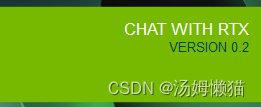
本人由于中间多次安装问题,并没有一键安装成功,所以后续步骤可个人视觉情况,而且只要满足关杀毒、不修改默认路劲,合理使用梯子,避免任何中文字段,应该可以一次搞定。
C盘空间不足的,建议就不用折腾了(安装完后C盘增加在62G+以上)。
另外一点,我看安装里面并没有提及安装cuba的问题,因为系统本身就装的有STABLE diffusion所以是装了cuba的,这里只是提一句,到底有没有关系我也不确定。
由于程序没有安装日志,所以排错比较麻烦,但目前看来主要在路径的中文字符串(或空格字符串)和由于显存不足导致的不显示llma2模型组件的选项上,其他的对于程序自生需要的软件和pip库等反而不会有什么问题,只要网络可达(海外),反而不会出现问题。
二、注意事项:
重要问题说三遍,出错先考虑这个:
!!! 安装全程关闭杀毒软件,不要使用中文windows登录账号的目录!!!
重装使用因为账号的路径时候好像什么错也没报了-_-!,重要事项黑色标记
1、基础硬件需求见下载页面。
2、下载的ZIP文件无放置位置要求。
3、安装路径不能使用含有中文账号的文件夹(因为安装程序是提取当前用户的目录,如果用户是中文的,提取后转码问题会导致失败。如果是登录账号为中文的需要新建一个英文账号,当然拼音也行)。
(WIN11的一次巨坑的升级设计,英文的升级成中文账户文件夹的,很多软件不支持为中文的默认APPDATA路径,还不能回退)
4、手动安装miniconda的安装路劲不能含有空格。
5、建议使用SSD盘(官方建议,我的系统盘就是SSD,所以不知道机械硬盘的C盘是否可行)
6、setup程序的安装路径只能使用默认路径(自动生成的那个当前用户的appdata路径),修改会出错(官方说明了,指出下个版本会改进)
7. 安装全程全局代理(注意,完全成功(首次运行下载完模型后)后请使用国外部分代理方式使用,这个时候不要全局代理,不然后台会报错终止程序)。
8.最重要一条,安装过程全程需要关闭杀毒软件。
9.关于不显示llma2模型的(安装的时候到OPTION阶段不显示llma2模型)。需要去修改安装包RAG文件夹中的llama13b.nvi(里面的 <string name="MinSupportedVRAMSize" value="12"/> 数值修改。(因为我的3060只有12g).原数值是15.如果显存没有15G就不会有这个选项)
10.如果要装CUBA和怎么查显卡显存的,可以参见我的STABLE diffusion安装那篇文章。
三、安装过程
1、下载
https://www.nvidia.com/en-us/ai-on-rtx/chat-with-rtx-generative-ai/
发文时当前版本是v0.2
2、解压缩
3、运行setup前的工作,进入解压后的文件夹内RAG目录

3.1安装miniconda3.
手动安装,建议选择ALL user.其他默认,建议安装到C盘。本例安装为
C:\ProgramData\miniconda3
3.2安装msmpisetup.exe
默认安装
(3.3内容在我使用了英文账号后没有再出现,所以如果没报错可以不管)
3.3修改string.dat内的文件(请提前备份,避免错误后再去搞一遍解压缩)
修改内容如下
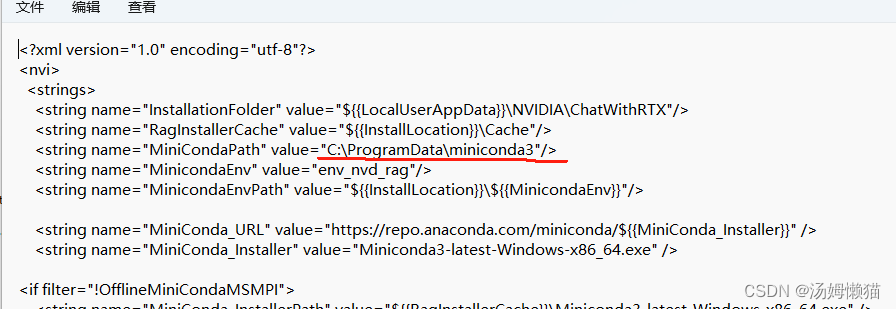
只需要将“”内的内容修改为3.1中miniconda3的路径。
4、安装。
很多其他安装成功的都截图是三个安装组件,但是我的只有两个(见注意事项9),
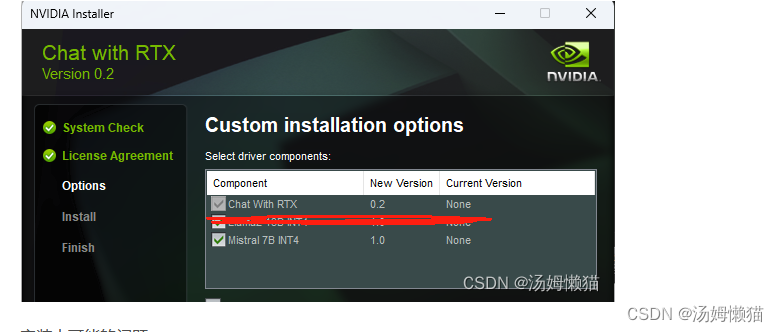
改了重装就有3个了

安装中可能的问题
(4.1内容在我使用了英文账号后没有再出现,所以如果没报错可以不管)
4.1在setup运行到create miniconda environment的时候突然出错,终止安装。多半是miniconda的路径问题导致的。
这时在目标安装目录中已经存在如下app_launch.bat
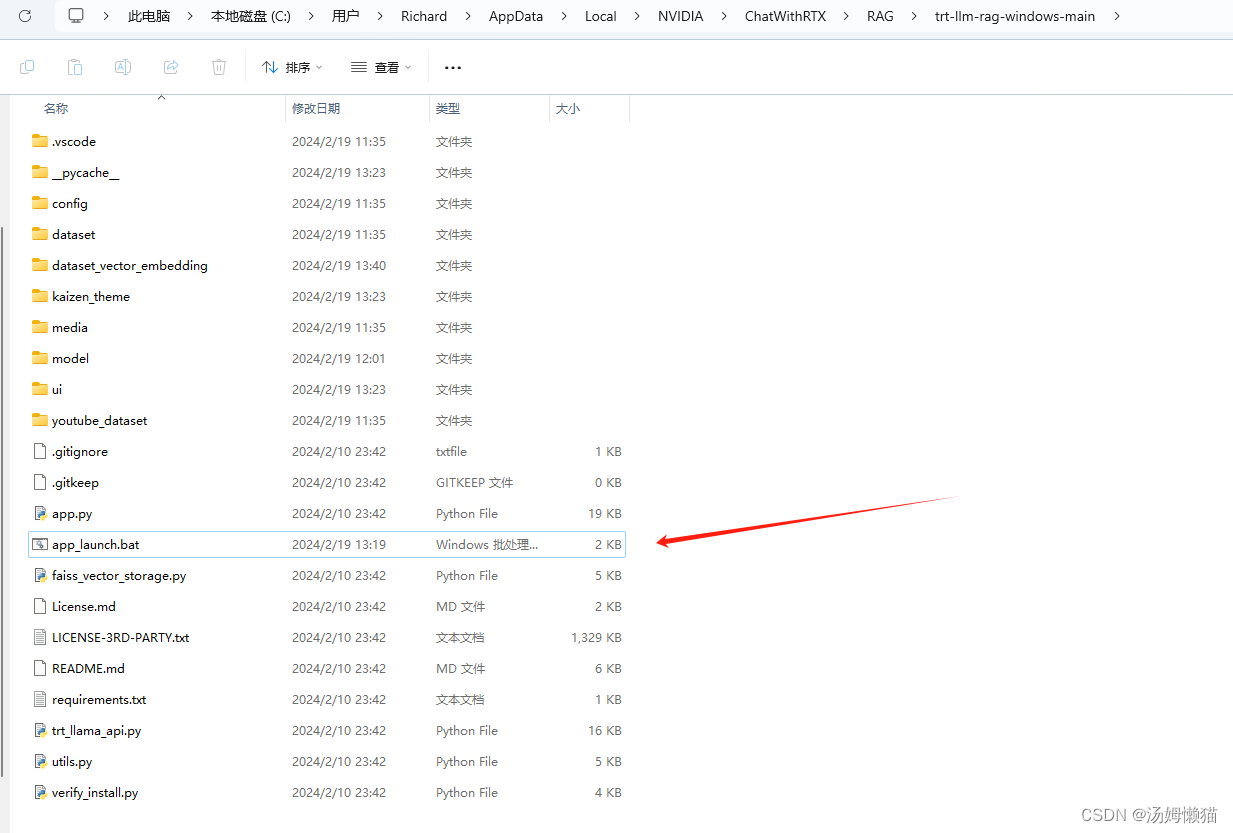
修改文件相关路径(如果你是手动安装的miniconda,最后也必须该这个问题,因为桌面的快捷方式就是这个文件)将图中所示部分改为你的安装路径。并将文件属性改为只读,然后重新运行setup.

4.2在setup运行到buliding阶段的时候突然出错,终止安装。多半是中文路径问题导致的。
5.安装完成的运行。
(该内容在我使用了英文账号后没有再出现,所以如果没报错可以不管)
手动安装miniconda的按照上述4.1去修改对应文件。
6.运行
运行桌面图标。会显示配置文件内容。然后我还弹了一串动态库文件的错(使用英文账号的路径就没有这个报错了),(注意这个时候窗口会在红线位置停留一段时间,请耐心等待(可能几十秒吧)。首次运行的时候,还会下载几个G文件。。因为我的model已经下载过了,第一次运行的时候会是下载的进度条。

7.完成后再重新在运行,务必不要使用全局代理仅使用国外代理,不然会出错并终止后台程序。


